当前位置:首页 > 帮助中心 > 蓝屏后如何重装系统,如何用优盘重装系统
蓝屏后如何重装系统,如何用优盘重装系统
虽然,现在很多朋友为了系统安全,会定期备份系统数据。想着万一电脑出现,就可以直接还原系统。但是,这里就有一个问题了,如果你的电脑遇到蓝屏无法正常启动,而安全模式也进不去的情况下,怎么去还原系统呢?这时候,如果你知道怎么通过u盘启动盘来安装系统的话,就不用这么烦恼了。有兴趣的朋友,可以一起来学习蓝屏后如何重装系统。
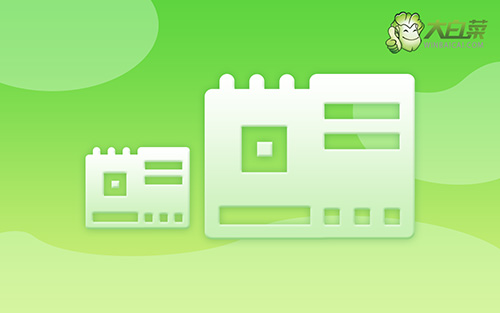
如何用优盘重装系统
第一步:大白菜u盘制作
1、下载大白菜U盘启动盘制作工具,用于制作U盘启动盘。
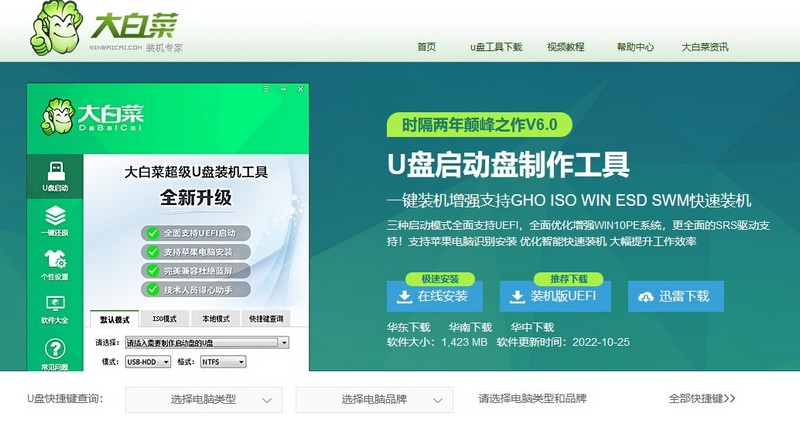
2、下载Windows镜像系统,保存在电脑中除系统盘外的其他分区中,也可等u盘启动盘制作完毕后,拷贝到U盘中。
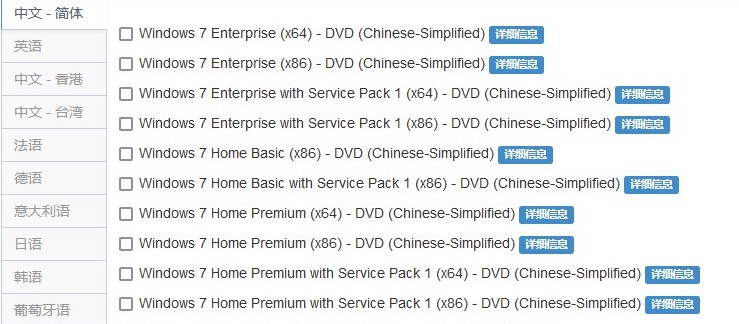
3、如图所示,打开大白菜U盘启动盘制作工具,点击一键制作成U盘启动盘即可。

第二步:大白菜u盘启动电脑
1、制作好大白菜u盘启动盘之后,确定电脑型号对应的U盘启动快捷键,开机或重启电脑。
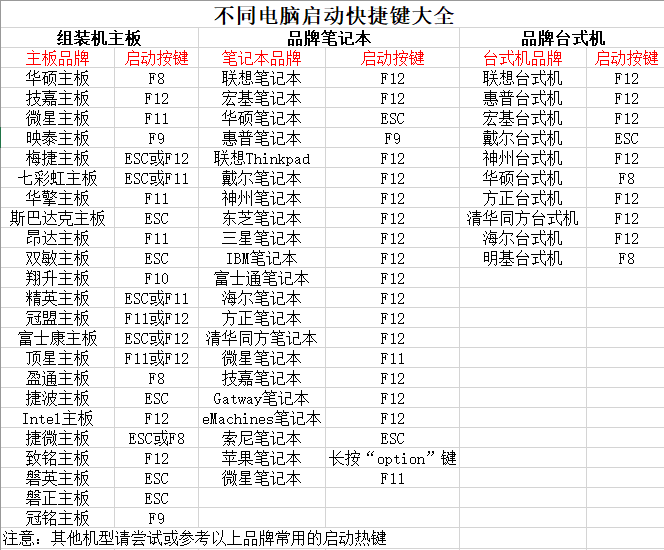
2、在电脑出现开机画面时,快速按下U盘启动快捷键,进入设置界面,选中U盘选项,回车。
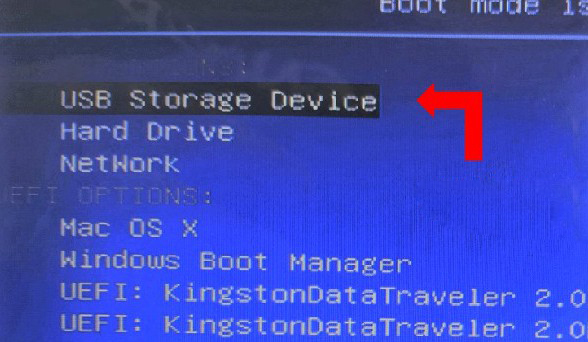
3、然后,如图所示,选中【1】win10X64PE(2G以上内存),按回车进入桌面即可。
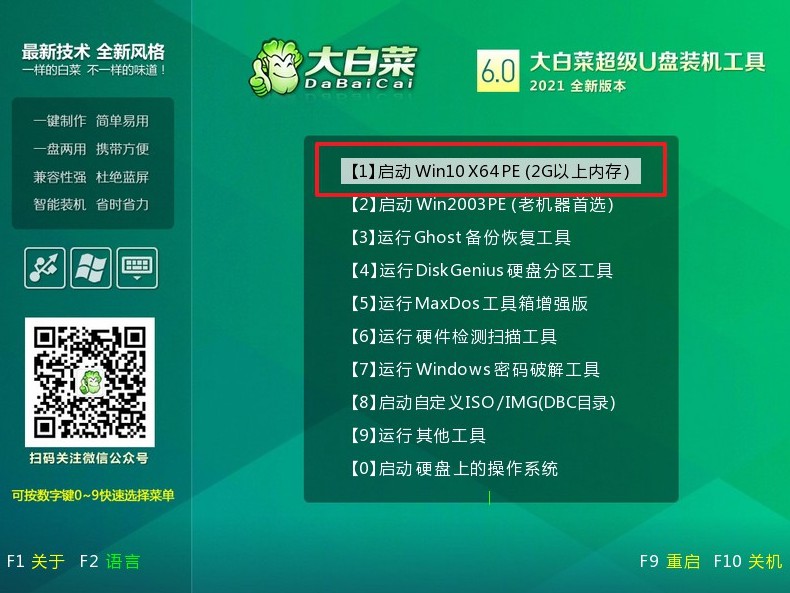
第三步:大白菜u盘装系统
1、 如图所示,在大白菜一键装机工具中,选择“安装系统”,找到win7系统镜像,选择安装位置,即可点击“执行”进入系统重装。
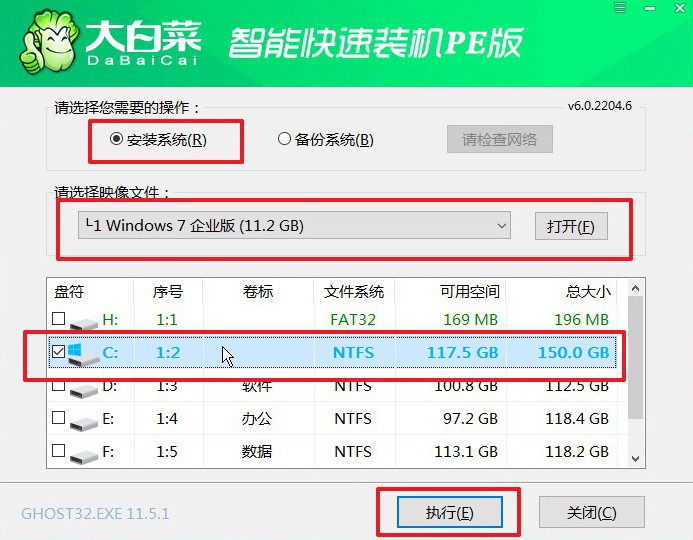
2、 大白菜一键还原窗口出现后,无需进行其他操作,直接点击“是”进入下一步。
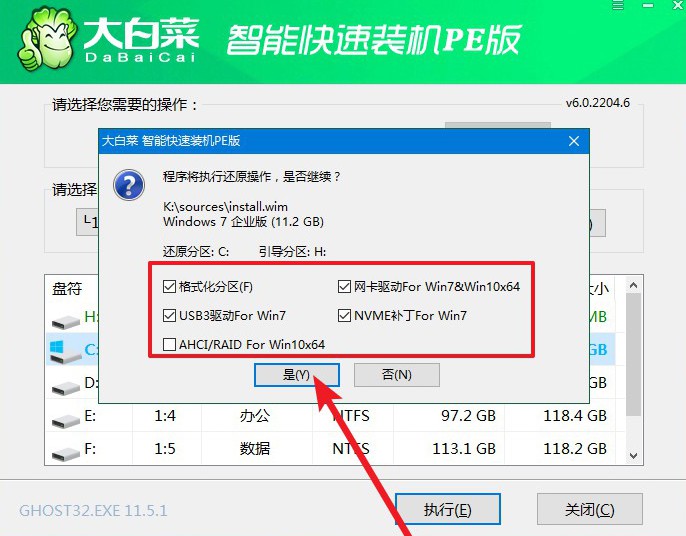
3、 根据电脑提示,会先进入重启状态,将U盘拔出后,无需操作,期间电脑可能会出现一些其他程序画面,无需理会,直至电脑重装系统完成。

通过上面的操作,大家应该就学会蓝屏后如何重装系统了吧。作为电脑工具,u盘启动盘除了可以重装系统之外,也可以解决很多系统问题。比如说有一天你开机发现黑屏了,而上面显示的英文信息告诉你,这是因为系统引导出现了问题。那么,你就可以使用u盘启动盘来修复引导了。

